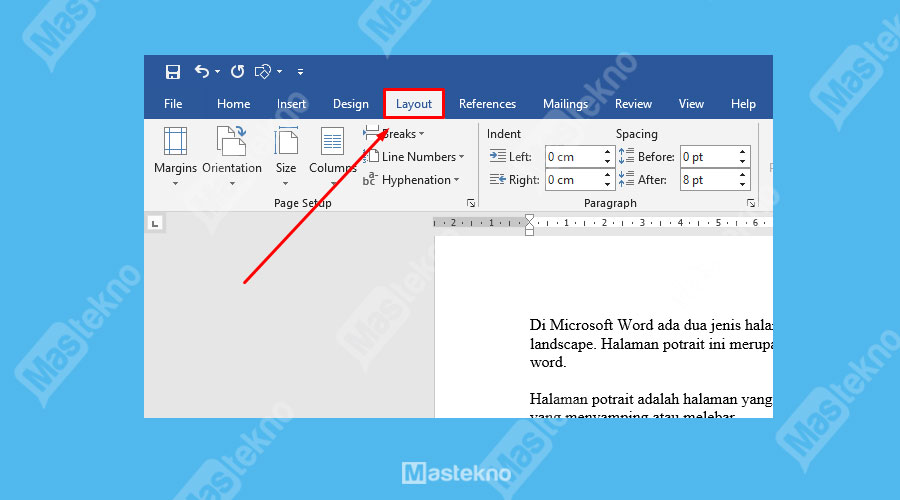
Menguasai Tata Letak: Panduan Lengkap Mengubah Orientasi Landscape di Halaman Tertentu pada Microsoft Word
Microsoft Word adalah perangkat lunak pengolah kata yang sangat serbaguna, memungkinkan kita untuk membuat dokumen kompleks dengan berbagai elemen visual dan tata letak. Salah satu aspek penting dalam tata letak dokumen adalah orientasi halaman, yang biasanya antara portrait (tegak) dan landscape (mendatar). Dalam banyak kasus, kita mungkin perlu menggabungkan kedua orientasi ini dalam satu dokumen. Misalnya, kita mungkin ingin menyertakan tabel lebar, grafik, atau diagram yang lebih baik disajikan dalam format landscape, sementara sisa dokumen tetap dalam format portrait.
Artikel ini akan memberikan panduan lengkap tentang cara mengubah orientasi halaman menjadi landscape pada halaman tertentu di Microsoft Word, dengan penjelasan mendalam tentang berbagai metode, pertimbangan penting, dan tips untuk menghindari masalah umum.
Mengapa Mengubah Orientasi Halaman?
Sebelum kita membahas langkah-langkah teknis, penting untuk memahami mengapa kita perlu mengubah orientasi halaman dalam dokumen Word. Beberapa alasan umum meliputi:
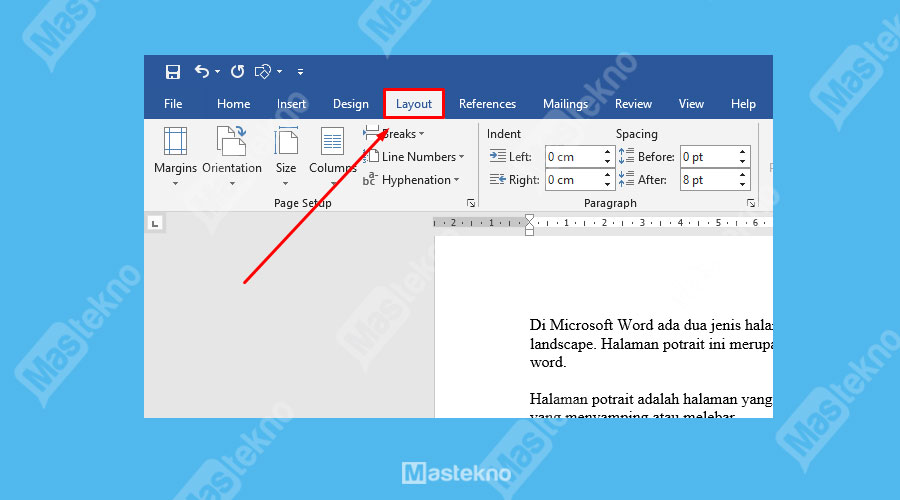
- Menampung Konten Lebar: Tabel, grafik, diagram, dan gambar lebar sering kali lebih mudah dibaca dan dipahami dalam format landscape.
- Meningkatkan Estetika Visual: Perubahan orientasi halaman dapat memberikan variasi visual dan membuat dokumen lebih menarik secara estetika.
- Memenuhi Persyaratan Format: Beberapa dokumen, seperti laporan teknis atau presentasi, mungkin memiliki persyaratan khusus untuk orientasi halaman tertentu.
- Menekankan Informasi Penting: Halaman landscape dapat digunakan untuk menyoroti informasi penting atau memberikan penekanan visual pada bagian tertentu dari dokumen.
Metode Utama Mengubah Orientasi Halaman di Word
Ada dua metode utama untuk mengubah orientasi halaman di Word:
- Menggunakan Section Break (Pemisah Bagian): Metode ini paling disarankan karena memberikan kontrol yang lebih presisi atas tata letak dan format setiap bagian dokumen.
- Menggunakan Dialog Page Setup (Pengaturan Halaman): Metode ini lebih sederhana, tetapi kurang fleksibel dan berpotensi menimbulkan masalah tata letak jika tidak digunakan dengan hati-hati.
Metode 1: Menggunakan Section Break (Pemisah Bagian)
Metode ini melibatkan penyisipan section break di awal dan akhir halaman yang ingin diubah orientasinya menjadi landscape. Berikut adalah langkah-langkah detailnya:
Langkah 1: Menentukan Lokasi Section Break
- Tempatkan Kursor: Buka dokumen Word Anda dan letakkan kursor di akhir halaman sebelum halaman yang ingin Anda ubah menjadi landscape.
- Sisipkan Section Break (Next Page): Klik tab "Layout" (atau "Page Layout" di versi Word yang lebih lama) di ribbon. Di grup "Breaks," klik panah bawah dan pilih "Next Page" di bawah kategori "Section Breaks." Ini akan menyisipkan section break yang memulai bagian baru di halaman berikutnya.
Langkah 2: Mengubah Orientasi Halaman
- Tempatkan Kursor: Klik di halaman yang baru saja dibuat dengan section break, yaitu halaman yang ingin Anda ubah menjadi landscape.
- Buka Dialog Page Setup: Klik tab "Layout" (atau "Page Layout") di ribbon. Di grup "Page Setup," klik ikon kecil di sudut kanan bawah untuk membuka dialog "Page Setup."
- Pilih Orientasi Landscape: Di dialog "Page Setup," pilih tab "Margins." Di bawah "Orientation," pilih "Landscape."
- Terapkan ke Bagian Ini: Di bagian bawah dialog, pastikan opsi "Apply to:" diatur ke "This section." Ini sangat penting untuk memastikan bahwa perubahan orientasi hanya berlaku untuk bagian yang dipilih.
- Klik OK: Klik "OK" untuk menyimpan perubahan.
Langkah 3: Menyisipkan Section Break Lain
- Tempatkan Kursor: Letakkan kursor di akhir halaman landscape yang baru saja Anda ubah orientasinya.
- Sisipkan Section Break (Next Page): Ulangi langkah pertama untuk menyisipkan section break "Next Page" di akhir halaman landscape.
Langkah 4: Mengembalikan Orientasi Halaman ke Portrait (Jika Diperlukan)
- Tempatkan Kursor: Klik di halaman setelah section break yang baru saja Anda sisipkan.
- Buka Dialog Page Setup: Ulangi langkah kedua untuk membuka dialog "Page Setup."
- Pilih Orientasi Portrait: Di dialog "Page Setup," pilih tab "Margins." Di bawah "Orientation," pilih "Portrait."
- Terapkan ke Bagian Ini: Di bagian bawah dialog, pastikan opsi "Apply to:" diatur ke "This section."
- Klik OK: Klik "OK" untuk menyimpan perubahan.
Dengan mengikuti langkah-langkah ini, Anda telah berhasil mengubah orientasi halaman menjadi landscape pada halaman tertentu dalam dokumen Anda, sambil mempertahankan orientasi portrait di halaman lain.
Metode 2: Menggunakan Dialog Page Setup (Tanpa Section Break)
Metode ini lebih sederhana, tetapi kurang disarankan karena dapat menyebabkan masalah tata letak yang tidak terduga jika tidak digunakan dengan hati-hati. Metode ini bekerja dengan mengubah orientasi halaman dari titik kursor hingga akhir dokumen.
Langkah 1: Menentukan Lokasi Perubahan Orientasi
- Tempatkan Kursor: Letakkan kursor di awal halaman yang ingin Anda ubah menjadi landscape.
Langkah 2: Mengubah Orientasi Halaman
- Buka Dialog Page Setup: Klik tab "Layout" (atau "Page Layout") di ribbon. Di grup "Page Setup," klik ikon kecil di sudut kanan bawah untuk membuka dialog "Page Setup."
- Pilih Orientasi Landscape: Di dialog "Page Setup," pilih tab "Margins." Di bawah "Orientation," pilih "Landscape."
- Terapkan ke Titik Ini ke Depan: Di bagian bawah dialog, pilih opsi "Apply to:" dan ubah menjadi "This point forward." Ini akan mengubah orientasi halaman dari titik kursor hingga akhir dokumen.
- Klik OK: Klik "OK" untuk menyimpan perubahan.
Langkah 3: Mengembalikan Orientasi Halaman ke Portrait (Jika Diperlukan)
- Tempatkan Kursor: Letakkan kursor di awal halaman setelah halaman landscape yang ingin Anda kembalikan ke portrait.
- Buka Dialog Page Setup: Ulangi langkah kedua untuk membuka dialog "Page Setup."
- Pilih Orientasi Portrait: Di dialog "Page Setup," pilih tab "Margins." Di bawah "Orientation," pilih "Portrait."
- Terapkan ke Titik Ini ke Depan: Di bagian bawah dialog, pastikan opsi "Apply to:" diatur ke "This point forward."
- Klik OK: Klik "OK" untuk menyimpan perubahan.
Perbandingan Kedua Metode
| Fitur | Metode 1: Section Break | Metode 2: This Point Forward |
|---|---|---|
| Kontrol Tata Letak | Lebih Presisi | Kurang Presisi |
| Fleksibilitas | Lebih Fleksibel | Kurang Fleksibel |
| Potensi Masalah | Lebih Sedikit | Lebih Banyak |
| Tingkat Kesulitan | Lebih Kompleks | Lebih Sederhana |
| Rekomendasi | Sangat Disarankan | Hanya Jika Diperlukan |
Tips dan Pertimbangan Penting
- Header dan Footer: Ketika Anda menggunakan section break, header dan footer diperlakukan secara terpisah untuk setiap bagian. Anda dapat memilih untuk menautkan header dan footer ke bagian sebelumnya (mempertahankan konten yang sama) atau membuatnya unik untuk setiap bagian.
- Nomor Halaman: Demikian pula, nomor halaman dapat dikelola secara terpisah untuk setiap bagian. Anda dapat memilih untuk melanjutkan penomoran dari bagian sebelumnya atau memulai penomoran baru.
- Margin: Margin juga dapat disesuaikan secara terpisah untuk setiap bagian.
- Pratinjau: Selalu pratinjau dokumen Anda setelah mengubah orientasi halaman untuk memastikan bahwa tata letak sesuai dengan yang Anda inginkan.
- Kesalahan Umum: Salah satu kesalahan umum adalah lupa mengatur opsi "Apply to:" dengan benar di dialog "Page Setup." Pastikan Anda memilih "This section" atau "This point forward" sesuai dengan metode yang Anda gunakan.
- Kompatibilitas: Saat berbagi dokumen dengan orang lain, pastikan mereka menggunakan versi Word yang kompatibel untuk menghindari masalah tata letak.
Kesimpulan
Mengubah orientasi halaman di Microsoft Word adalah keterampilan penting untuk membuat dokumen yang profesional dan menarik secara visual. Dengan menggunakan section break, Anda dapat dengan mudah menggabungkan halaman portrait dan landscape dalam satu dokumen, memberikan Anda fleksibilitas untuk menyajikan informasi dengan cara yang paling efektif. Meskipun metode "This point forward" lebih sederhana, metode section break memberikan kontrol yang lebih besar dan mengurangi risiko masalah tata letak. Dengan memahami langkah-langkah yang dijelaskan dalam artikel ini dan mempertimbangkan tips yang diberikan, Anda dapat menguasai tata letak dokumen Word dan membuat dokumen yang benar-benar menonjol. Ingatlah untuk selalu melakukan pratinjau dan memeriksa kembali dokumen Anda untuk memastikan semuanya terlihat seperti yang Anda inginkan sebelum mencetak atau membagikannya.